Когда Apple выпустила Apple TV четвертого поколения в 2015 году, она также включила в комплект приставки новый пульт Siri Remote (хотя в некоторых регионах Apple сохранила оригинальное название «Apple TV Remote» из-за того, что Siri не работала на этих территориях).
Обновленный пульт оснащен двумя микрофонами для поддержки Siri, а также стеклянной сенсорной поверхностью для навигации по интерфейсу tvOS с помощью свайпов, касаний и перетаскивания для быстрой перемотки вперед/назад. Пульт также имеет кнопку «Меню», кнопку «Домой» (с иконкой телевизора), кнопку Siri, кнопку «Воспроизведение/Пауза» и кнопку регулировки громкости (+/-).
С выпуском Apple TV 4K в 2017 году Apple изменила дизайн пульта, добавив приподнятое белое кольцо вокруг кнопки «Меню», что упрощает определение правильной ориентации пульта как на ощупь, так и визуально. Однако кнопки и принцип работы пульта остались неизменными, и обновленный пульт также входит в комплект новых устройств Apple TV четвертого поколения.
В этом руководстве мы собрали 10 наших любимых советов по управлению функциями tvOS с помощью пульта Apple TV Remote, который поставляется с Apple TV четвертого поколения и новейшей Apple TV 4K пятого поколения. Продолжайте читать, и вы, возможно, откроете для себя новый трюк или два.
1. Быстрое переключение между открытыми приложениями
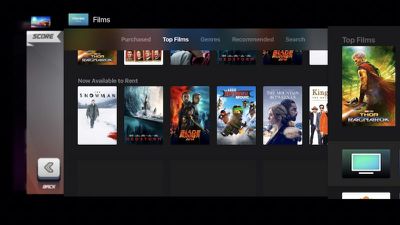
Если у вас есть устройство iOS, то эта функция вам знакома. Для быстрого переключения между открытыми приложениями Apple TV дважды нажмите кнопку «Домой». Это вызовет экран переключения приложений, по которому можно перемещаться, проводя пальцем в стороны по сенсорной поверхности пульта Apple TV Remote. Коснитесь поверхности, чтобы открыть выбранное приложение, или проведите пальцем вверх, чтобы принудительно его закрыть.
2. Быстрый перезапуск Apple TV

Если вы устраняете неполадки с Apple TV и вам нужно перезапустить его несколько раз, постоянный переход к экранам настроек для выбора «Перезагрузить» быстро надоест. К счастью, вы можете выполнить то же действие, просто удерживая кнопки «Домой» и «Меню» одновременно в течение шести секунд.
3. Перевод Apple TV в режим сна
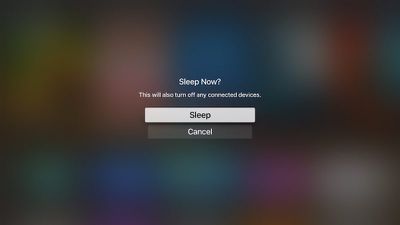
Аналогично, если вы регулярно заходите в настройки, чтобы выбрать опцию «Сон» после завершения использования Apple TV, то этот совет для вас. Просто удерживайте кнопку «Домой» в течение двух секунд, и опция «Сон» появится в центре экрана, где вы сможете сразу же ее выбрать.
4. Быстрый переход на главный экран
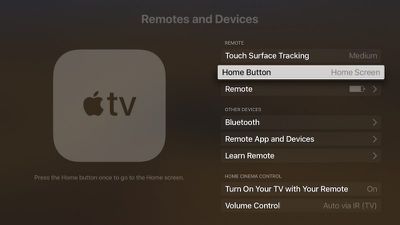
Apple нравится, чтобы новые владельцы Apple TV связывали кнопку «Домой» на пульте Apple TV Remote с собственным приложением TV компании, но этот ярлык может начать раздражать, особенно если то, что вы обычно смотрите, даже там не отображается (контент Netflix — лишь один из примеров). К счастью, вы можете восстановить исходную функциональность кнопки «Домой», перейдя в «Настройки» и выбрав «Пульты и устройства» -> «Кнопка «Домой»».
5. Активация заставки

Вы можете настроить заставку Apple TV на активацию через определенное количество минут (Настройки -> Основные -> Заставка -> Начать через), но вы также можете активировать ее немедленно, дважды нажав кнопку «Меню» на пульте Apple TV Remote в любое время.
6. Изменение порядка приложений Apple TV
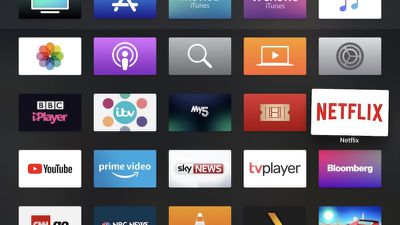
Всякий раз, когда вы загружаете приложение Apple TV из App Store tvOS, оно автоматически появляется в нижней части сетки главного экрана. Если вы установили довольно много приложений, вы можете захотеть изменить их порядок. Выберите приложение для перемещения, затем нажмите и удерживайте сенсорную поверхность пульта Apple TV Remote в течение нескольких секунд. Значок приложения начнет дрожать, после чего вы сможете провести пальцем, чтобы переместить его туда, куда хотите. Просто нажмите на сенсорную поверхность еще раз, как только приложение будет находиться в желаемом месте.
7. Просмотр настроек видео
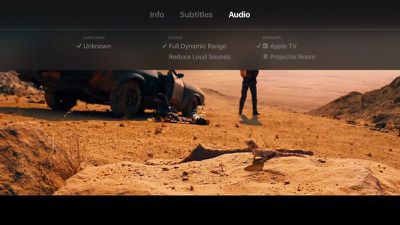
При просмотре видео на Apple TV вы можете получить доступ к ряду настроек воспроизведения мультимедиа быстрым свайпом вниз по сенсорной поверхности пульта Apple TV Remote. Информационное наложение, которое появляется сверху, содержит опции для включения/отключения субтитров, а также настройки аудио для языка, обработки звука и динамика. Просто перемещайтесь по меню с помощью сенсорной поверхности и нажмите, чтобы выбрать. Свайп вверх скрывает наложение и возвращает вас к видео с примененными изменениями.
8. Быстрое переключение между строчной/заглавной клавиатурой
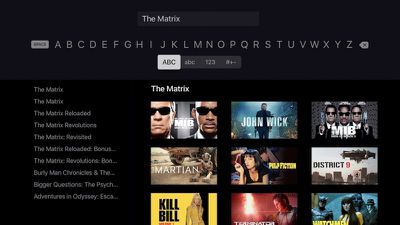
При использовании экранной клавиатуры Apple TV вы можете избежать необходимости перемещать курсор между раскладками для строчных и заглавных букв, просто нажав кнопку «Воспроизведение/Пауза» на пульте Apple TV Remote. Это мгновенно переключает буквы из строчных в заглавные и наоборот, что делает ввод паролей, в частности, менее трудоемким.
9. Быстрый возврат и доступ к альтернативным символам
Это еще один полезный совет по использованию экранной клавиатуры Apple TV, который значительно упрощает навигацию.
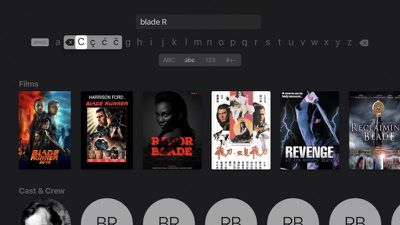
В следующий раз, когда вам понадобится исправить ошибку, не утруждайтесь свайпом до самого правого края экрана, чтобы выбрать клавишу Backspace. Вместо этого нажмите и удерживайте сенсорную поверхность пульта Apple TV Remote, пока не появится наложение символов. Быстрый свайп влево теперь автоматически удалит последнюю букву, которую вы ввели в поле ввода.
10. Изменение устройства вывода звука на лету
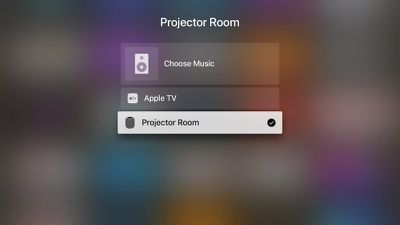
Есть быстрый способ переключить устройство вывода звука Apple TV прямо с главного экрана. Удерживайте кнопку «Воспроизведение/Пауза» на пульте Apple TV Remote, и в появившемся на экране меню просто выберите устройство, к которому вы хотите подключиться, нажав на сенсорную поверхность пульта.
У вас есть совет по пульту Apple TV Remote, который мы здесь не рассмотрели? Обязательно поделитесь им в комментариях.

















